Этот раздел берет вас через функции 1D анализа вейвлета мультисигнала, сжатия и шумоподавления с помощью программного обеспечения Wavelet Toolbox™. Объяснение для каждой темы эквивалентно в 1D одном случае сигнала.
Тулбокс обеспечивает следующие функции для анализа мультисигнала.
Аналитическое разложение и функции реконструкции синтеза
Утилиты структуры разложения
FunctionName | Цель |
|---|---|
Измените коэффициенты разложения мультисигнала 1-D | |
Энергетическое повторное разделение разложения мультисигнала 1-D |
Сжатие и функции шумоподавления
Можно выполнить исследования из командной строки MATLAB® или при помощи приложения Wavelet Analyzer. В этом разделе описываются каждый метод. Последний раздел обсуждает, как обмениваться сигналом и информацией о коэффициенте между диском и графическими инструментами.
Загрузите файл, от посдказки MATLAB, путем ввода
load thinker
Файл thinker.mat содержит одну переменную X. Используйте whos показать информацию о X.
whos
| Имя | Размер | Байты | Класс |
|---|---|---|---|
X | 192x96 | 147456 | double array |
Постройте некоторые сигналы.
figure; plot(X(1:5,:)','r'); hold on plot(X(21:25,:)','b'); plot(X(31:35,:)','g') set(gca,'Xlim',[1,96]) grid
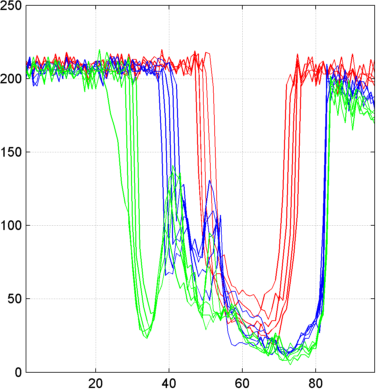
Выполните разложение вейвлета сигналов на уровне 2 сигналов строки с помощью db2 вейвлет.
dec = mdwtdec('r',X,2,'db2')
Это генерирует структуру разложения dec:
dec =
dirDec: 'r'
level: 2
wname: 'db2'
dwtFilters: [1x1 struct]
dwtEXTM: 'sym'
dwtShift: 0
dataSize: [192 96]
ca: [192x26 double]
cd: {[192x49 double] [192x26 double]}
Измените коэффициенты вейвлета.
Поскольку каждый сигнал изменяет коэффициенты вейвлета, устанавливая все коэффициенты детали уровня 1 обнулить.
decBIS = chgwdeccfs(dec,'cd',0,1);
Это генерирует новую структуру разложения decBIS.
Выполните реконструкцию вейвлета сигналов и постройте некоторые новые сигналы.
Xbis = mdwtrec(decBIS); figure; plot(Xbis(1:5,:)','r'); hold on plot(Xbis(21:25,:)','b'); plot(Xbis(31:35,:)','g') grid; set(gca,'Xlim',[1,96])
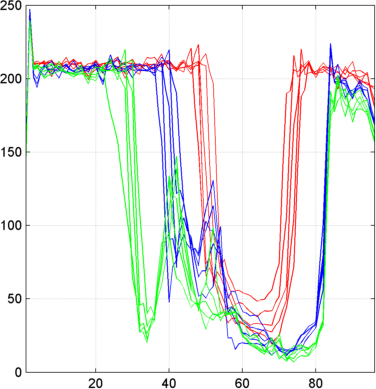
Сравните старые и новые сигналы путем графического вывода их вместе.
figure; idxSIG = [1 31]; plot(X(idxSIG,:)','r','linewidth',2); hold on plot(Xbis(idxSIG,:)','b','linewidth',2); grid; set(gca,'Xlim',[1,96])
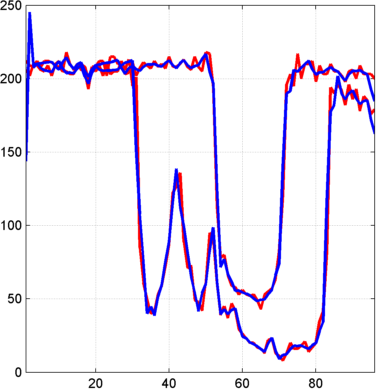
Установите коэффициенты вейвлета на уровне 1 и 2 для сигналов 31 - 35 к нулю значения, выполните реконструкцию вейвлета сигнала 31 и сравните некоторые старые и новые сигналы.
decTER = chgwdeccfs(dec,'cd',0,1:2,31:35); Y = mdwtrec(decTER,'a',0,31); figure; plot(X([1 31],:)','r','linewidth',2); hold on plot([Xbis(1,:) ; Y]','b','linewidth',2); grid; set(gca,'Xlim',[1,96])
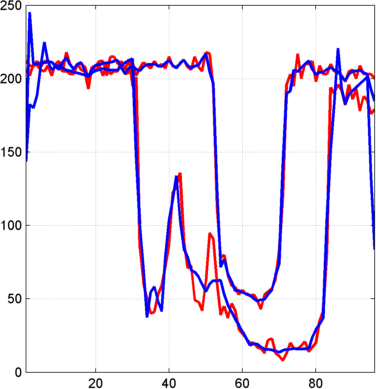
Вычислите энергию сигналов и процент энергии для компонентов вейвлета.
[E,PEC,PECFS] = wdecenergy(dec);
Энергия сигналов 1 и 31:
Ener_1_31 = E([1 31])
Ener_1_31 =
1.0e+006 *
3.7534
2.2411
Вычислите процент энергии для компонентов вейвлета сигналов 1 и 31.
PEC_1_31 = PEC([1 31],:) PEC_1_31 = 99.7760 0.1718 0.0522 99.3850 0.2926 0.3225
Первый столбец показывает процент энергии для приближений на уровне 2. Столбцы 2 и 3 показывают процент энергии для деталей на уровне 2 и 1, соответственно.
Отобразите процент энергии для коэффициентов вейвлета сигналов 1 и 31. Когда мы видим в dec структура, существует 26 коэффициентов для приближения и детали на уровне 2, и 49 коэффициентов для детали на уровне 1.
PECFS_1 = PECFS(1,:); PECFS_31 = PECFS(31,:); figure; plot(PECFS_1,'r','linewidth',2); hold on plot(PECFS_31,'b','linewidth',2); grid; set(gca,'Xlim',[1,size(PECFS,2)])
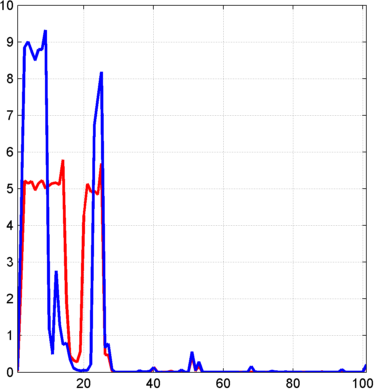
Сожмите сигналы получить процент нулей около 95% для коэффициентов вейвлета.
[XC,decCMP,THRESH] = mswcmp('cmp',dec,'N0_perf',95);
[Ecmp,PECcmp,PECFScmp] = wdecenergy(decCMP);
Постройте исходные сигналы 1 и 31 и соответствующие сжатые сигналы.
figure; plot(X([1 31],:)','r','linewidth',2); hold on plot(XC([1 31],:)','b','linewidth',2); grid; set(gca,'Xlim',[1,96])
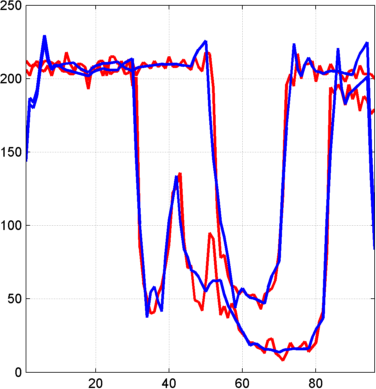
Вычислите пороги, процент сохраненной энергии и процент нулей, сопоставленных с L2_perf метод, сохраняющий по крайней мере 95% энергии.
[THR_VAL,L2_Perf,N0_Perf] = mswcmptp(dec,'L2_perf',95); idxSIG = [1,31]; Thr = THR_VAL(idxSIG) Thr = 256.1914 158.6085 L2per = L2_Perf(idxSIG) L2per = 96.5488 94.7197 N0per = N0_Perf(idxSIG) N0per = 79.2079 86.1386
Сожмите сигналы получить процент нулей около 60% для коэффициентов вейвлета.
[XC,decCMP,THRESH] = mswcmp('cmp',dec,'N0_perf',60);
XC сигналы являются сжатыми версиями исходных сигналов в направлении строки.
Сожмите XC сигналы в направлении столбца
XX = mswcmp('cmpsig','c',XC,'db2',2,'N0_perf',60);
Постройте исходные сигналы X и сжатые сигналы XX как изображения.
figure; subplot(1,2,1); image(X) subplot(1,2,2); image(XX) colormap(pink(222))
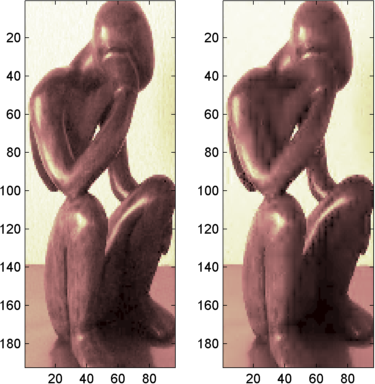
Denoise сигналы с помощью универсального порога:
[XD,decDEN,THRESH] = mswden('den',dec,'sqtwolog','sln'); figure;
plot(X([1 31],:)','r','linewidth',2); hold on
plot(XD([1 31],:)','b','linewidth',2);
grid; set(gca,'Xlim',[1,96])
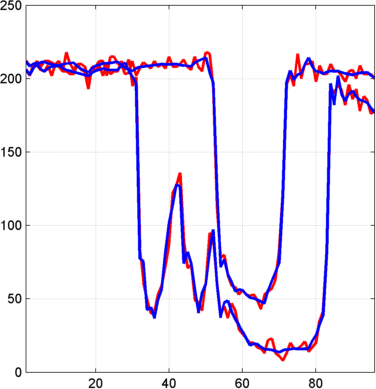
XD сигналы являются denoised версиями исходных сигналов в направлении строки.
Denoise XD сигналы в направлении столбца
XX = mswden('densig','c',XD,'db2',2,'sqtwolog','sln');
Постройте исходные сигналы X и denoised сигнализирует о XX как изображения.
figure; subplot(1,2,1); image(X) subplot(1,2,2); image(XX) colormap(pink(222))
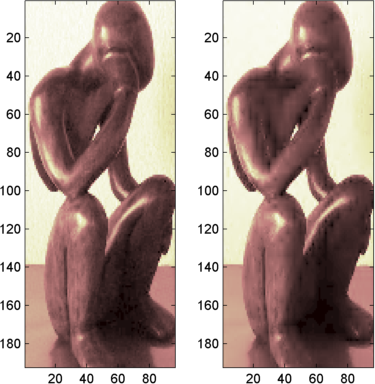
В этом разделе мы исследуем тот же сигнал как в предыдущем разделе, но используем приложение Wavelet Analyzer, чтобы анализировать его.
Запустите вейвлет 1D аналитический инструмент мультисигнала.
От посдказки MATLAB введите waveletAnalyzer.
Wavelet Analyzer появляется.
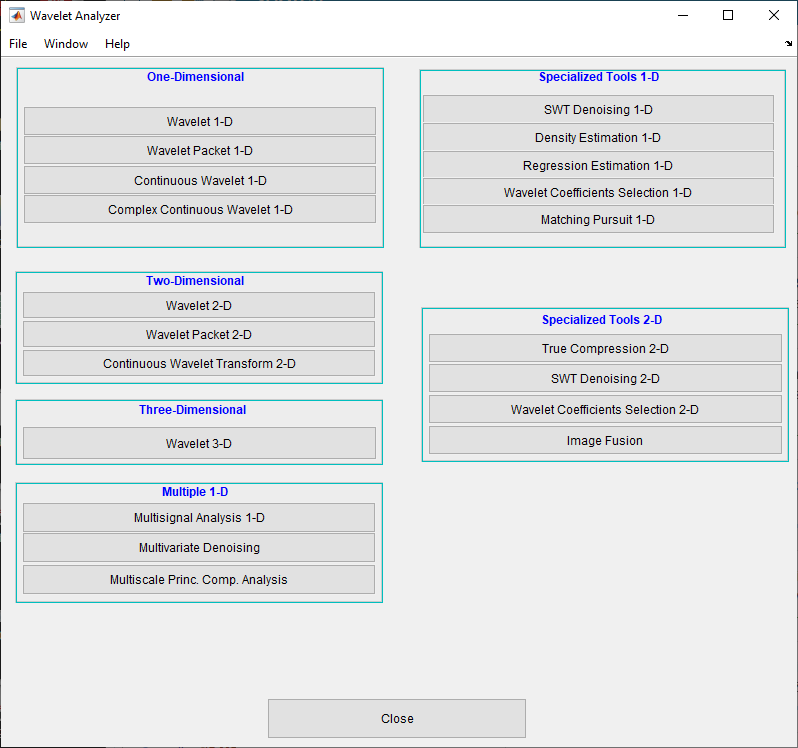
Нажмите Multisignal Analysis, 1D, чтобы открыть инструмент Wavelet 1-D Multisignal Analysis.
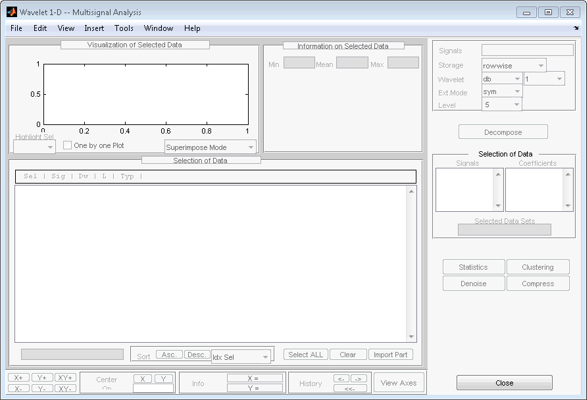
Инструмент разделен на пять панелей. Два из них эквивалентны во всех инструментах приложения Wavelet Toolbox, Системе координат Команды на правой стороне фигуры и инструмента Dynamic Visualization в нижней части. Система координат Команды содержит специальный компонент, найденный во всех инструментах мультисигнала: Выбор панели Наборов данных, которая используется, чтобы управлять двумя списками.
Тремя новыми панелями является Визуализация Выбранной панели Данных, информации о Выбранной панели Данных и Выбора панели Данных.
Загрузите сигналы.
В командной строке MATLAB ввести
load thinker
X переменная. Нажмите ОК, чтобы импортировать матрицу данных и отобразить первый сигнал.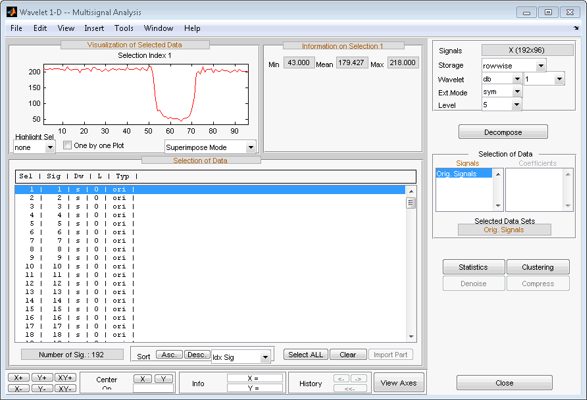
Выбор панели Данных содержит список выбираемых сигналов. Вначале, только первоначально загруженные сигналы доступны. Можно сгенерировать и добавить новые сигналы в список путем разложения, сжавшись, или шумоподавление исходные сигналы.
Каждая строка списка отображает индекс выбираемого сигнала (Idx Sel), индекс исходного сигнала (Idx Sig) и три вейвлета преобразовывают атрибуты, описывающие процесс, используемый, чтобы получить выбираемый сигнал из исходного.
Просмотрите сигналы и информацию сигнала.
С подсвеченным сигналом 1 Щелкните при нажатой клавише Shift по мыши по сигналу 3 выбрать сигналы 1, 2, и 3.
Щелкните при нажатой клавише Ctrl по мыши по сигналам 7, 9, и 11. (Кнопка Select ALL в нижней части Выбора панели Данных выбирает все сигналы, и кнопка Clear отменяет выбор всех сигналов.)
Выбранные сигналы (1, 2, 3, 7, 9 и 11) появляются в Визуализации Выбранной панели Данных. Информация о Выбранной панели Данных содержит диаграммы минимумов, средних значений и максимумов этих сигналов.
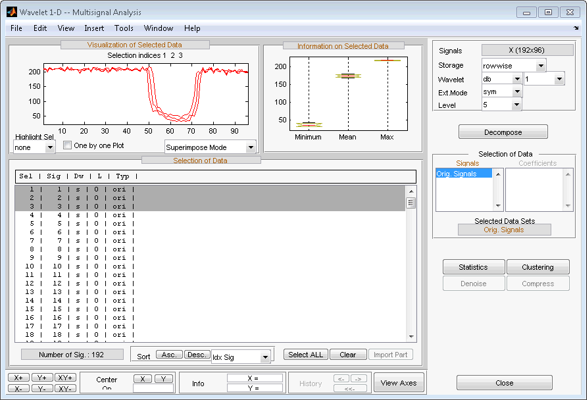
Подсветите сигнал.
Используя кнопку Highlight Sel в нижнем левом углу Визуализации Выбранной панели Данных, выберите сигнал 3.
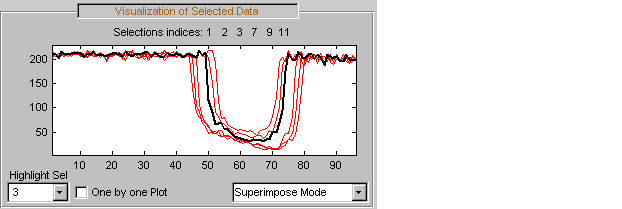
Выберите Different Views.
В Визуализации Выбранной панели Данных измените режим представления с помощью всплывающего окна в нижнем правом углу. Выберите Separate Mode. Выбранные сигналы появляются.
Анализируйте мультисигнал.
Выполните анализ на уровне 4 с помощью db2 вейвлет и тот же файл использовали в разделе командной строки: thinker.mat.
В верхнем правом фрагменте инструмента Wavelet 1-D Multisignal Analysis выберите db2 и уровень 4 в полях Wavelet.
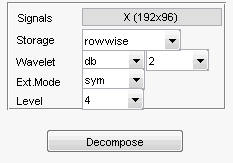
Нажмите Decompose. После паузы для расчета анализируются все исходные сигналы, и сигнал 1 автоматически выбран
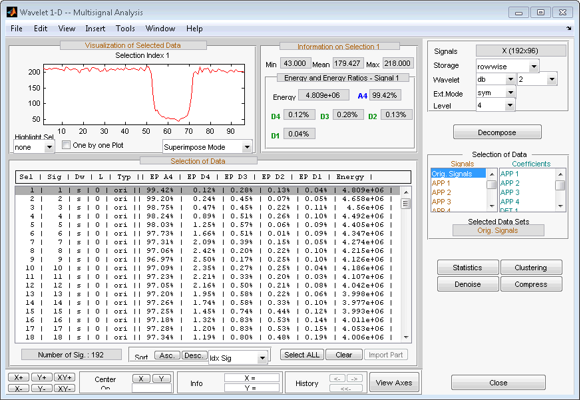
В Выборе панели Данных новая информация добавляется для каждого исходного сигнала — процент энергии компонентов вейвлета (D1..., D4 и A4) и полная энергия. Информация о Выбранной панели Данных содержит информацию об одном выбранном сигнале: Min, Среднее значение, Max и энергетическое распределение сигнала.
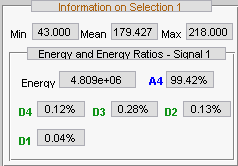
Поскольку исходные сигналы анализируются, новые объекты появляются и Выбор панели Наборов данных в обновлениях Системы координат Команды.
Выбор панели Наборов данных задает доступные сигналы, которые теперь можно выбрать от Выбора панели Данных.
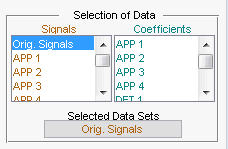
Список слева позволяет вам выбирать наборы сигналов, и правильный список позволяет вам выбирать наборы соответствующих коэффициентов: исходные сигналы (Orig. Signals), приближения (APP 1...) и детали от уровней 1 - 4 (DET 1,...).
В списке справа, содействующие векторы могут иметь различные длины, но только компоненты той же длины могут быть выбраны вместе.
После разложения исходные сигналы (Orig. Signals) набор данных кажется автоматически выбранным.
Выберите сигналы 1, 2, 3, 7, 9 и 11.
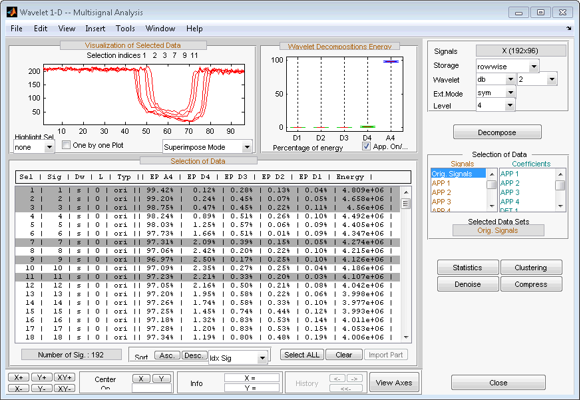
Энергия выбранных сигналов, в основном, сконцентрирована в приближении A4, таким образом, диаграмма сокрушена (см. следующую фигуру слева). Отмените выбор Приложения. Вкл\выкл, чтобы видеть лучшее представление энергии деталей (см. следующую фигуру справа).
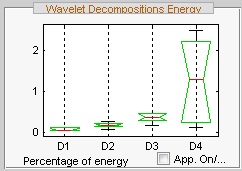
Отобразите разложения мультисигнала.
В Визуализации Выбранной панели Данных измените режим представления с помощью всплывающего окна ниже графиков и выберите Full Dec Mode. Разложения выбранного отображения сигналов.
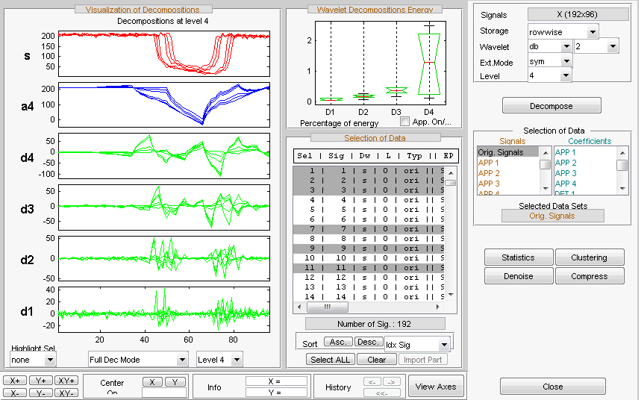
Измените уровень в 2.
Выберите сигнал 7 в Подсветке Sel.
Измените режимы визуализации.
Используя второе всплывающее окно слева в нижней части панели, выберите Full Dec Mode (Cfs). Коэффициенты разложений выбранного отображения сигналов. На уровне k коэффициенты дублированы 2k времена.
Измените режим представления to Stem Mode (Abs), и затем превратитесь в Tree Mode. Соответствие дерева вейвлета разложениям выбранных отображений сигналов.
Выберите уровень 4 и кликните по узлу a3. Затем подсветите сигнал 7.
Выберите Different Wavelet Components.
Щелкните при нажатой клавише Ctrl по Orig. Сигналы, APP 1, APP 3 и DET 1, чтобы выбрать эти четыре набора сигналов из списка слева в Выборе панели Наборов данных.
Общее количество выбранных данных (Number of Sig.) появляется в Выборе панели Наборов данных: четыре набора 192 сигналов каждый - в общей сложности 768 сигналов.
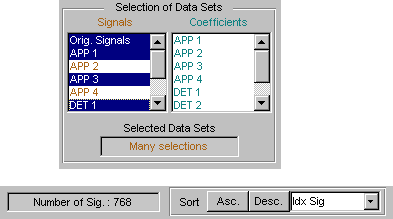
Нажмите кнопку Asc. в сортировке панели. Выбранные данные сортируются в порядке возрастания относительно Idx Sig параметр
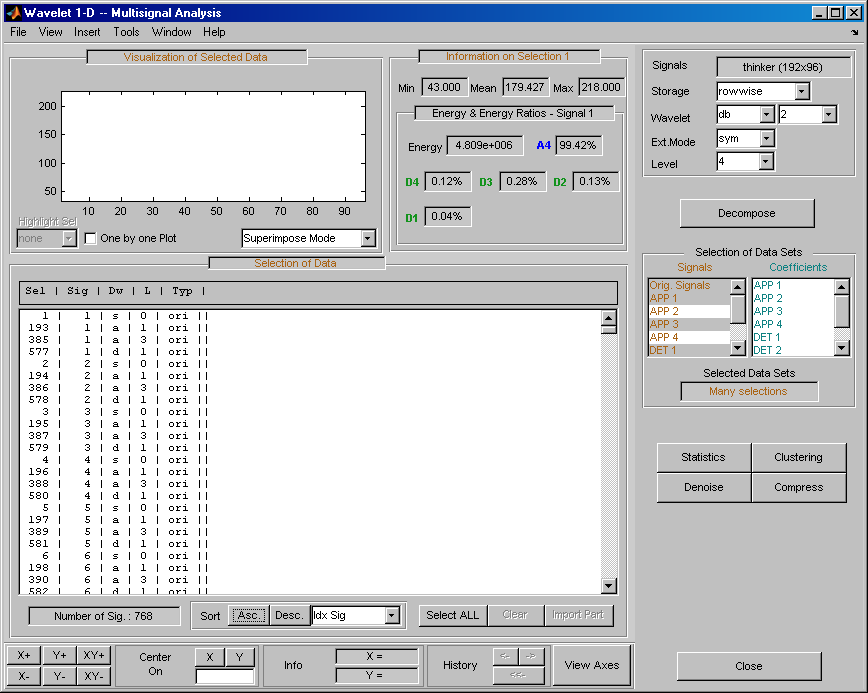
Обратите внимание на то, что атрибуты DWT каждого выбираемого сигнала были обновлены где стенды для приближения, d для детали и s для сигнала.
Нажмите Idx Sel 1 предупредите и затем щелкните при нажатой клавише Shift по Idx Sel 579 сигнал.
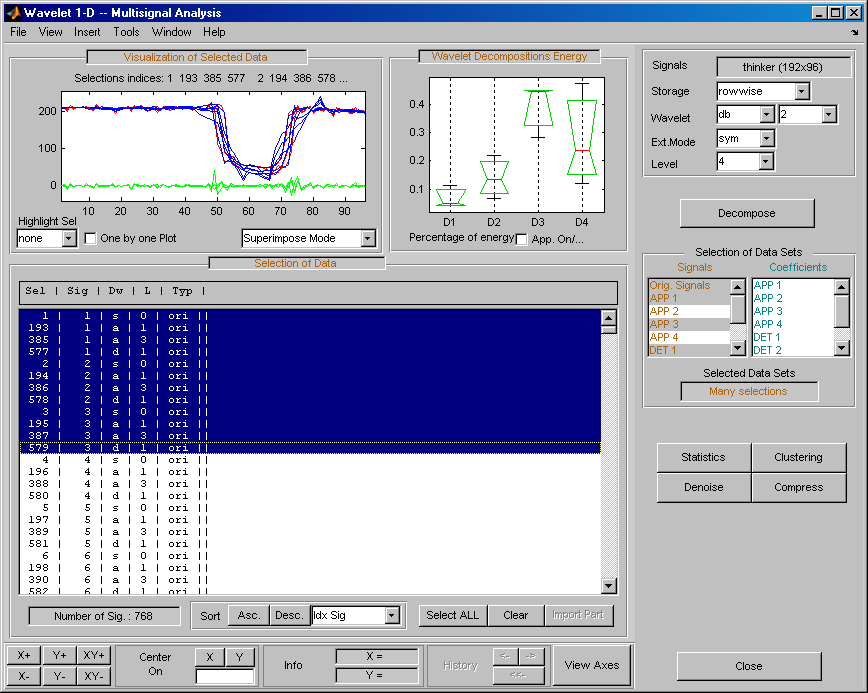
Выберите Separate Mode.
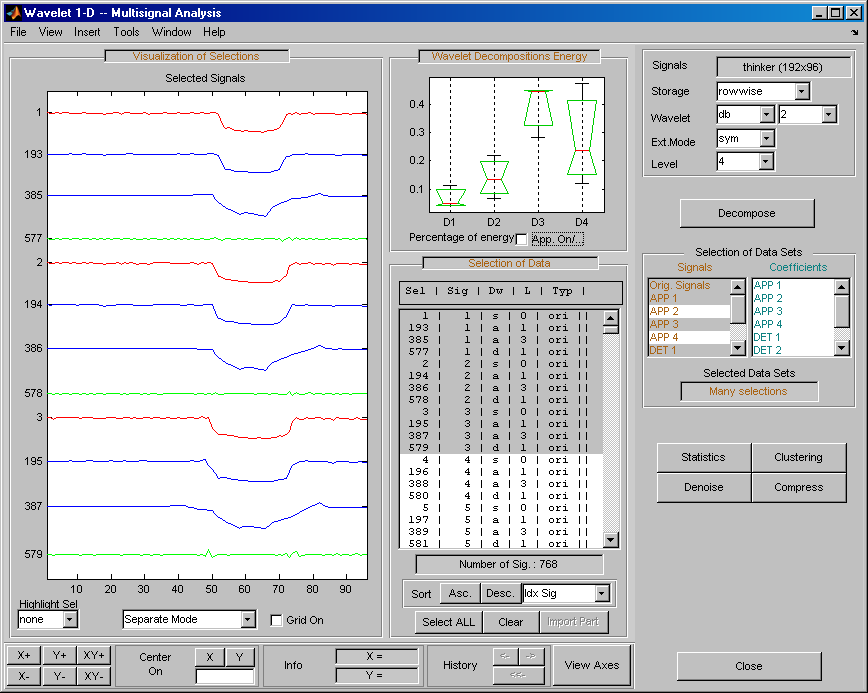
Щелкните при нажатой клавише Ctrl, чтобы выбрать два набора сигналов из самого правого списка Выбора панели Наборов данных: APP 1 и DET 1.
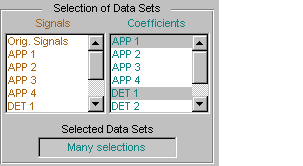
Обратите внимание на то, что в этом списке содействующих наборов, выбранные векторы должны иметь ту же длину, что означает, что необходимо выбрать компоненты того же уровня.
Нажмите кнопку Asc. в сортировке панели. Выбранные данные сортируются в порядке возрастания относительно параметра Сигнала Idx.
Выберите десять первых сигналов.
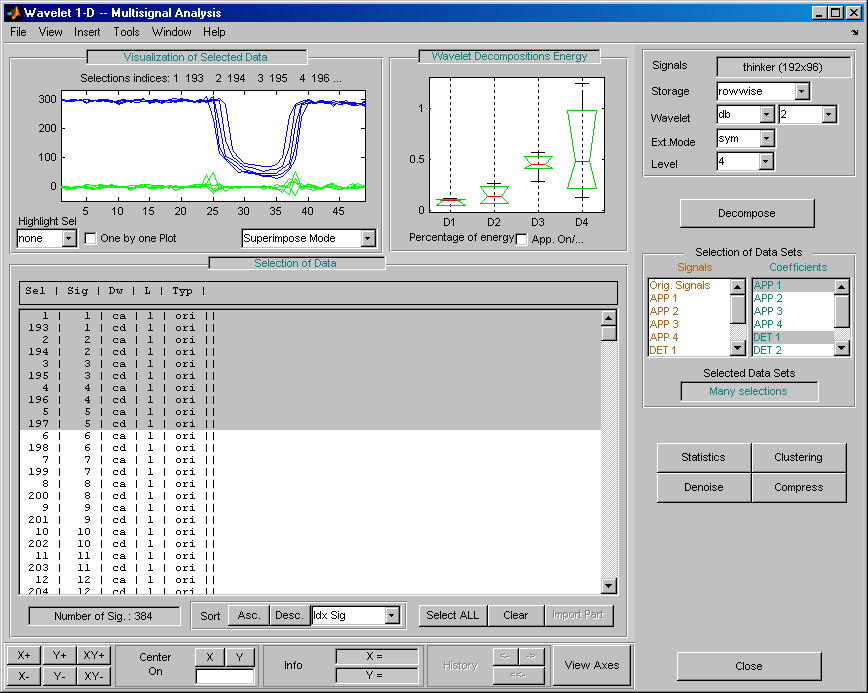
Сожмите мультисигнал.
Функции приложения Wavelet Analyzer опция сжатия с автоматической или ручной пороговой обработкой.
Нажмите Compress, расположенный в нижней правой стороне окна. Это отображает окно Compression.
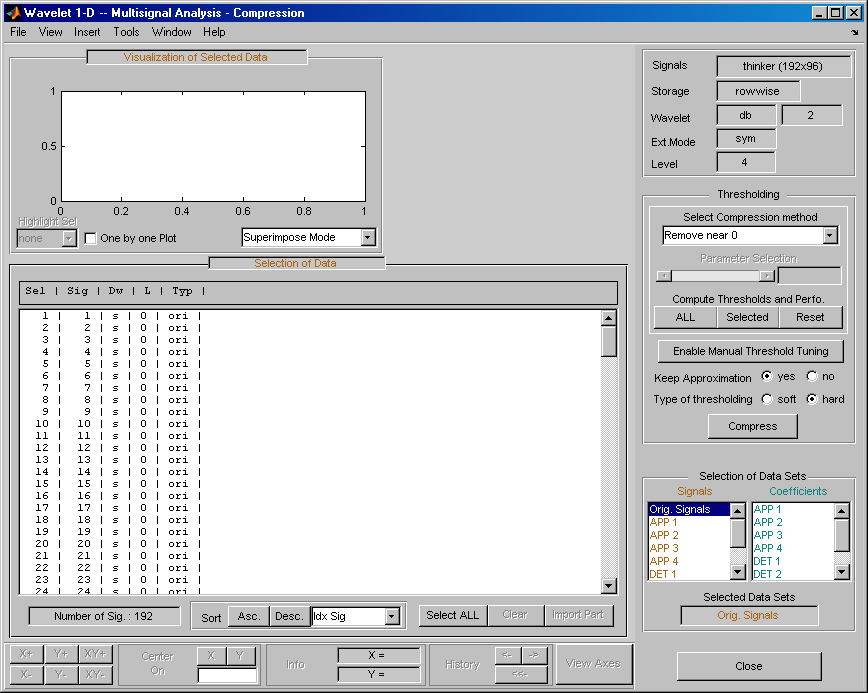
Инструмент всегда сжимает все исходные сигналы, когда вы нажимаете кнопку Compress.
Перед сжатием выберите конкретную стратегию вычисления порогов. Выберите адаптированные параметры в Выбрать системе координат Compression Method. Затем примените эту стратегию вычислить пороги согласно существующему методу, или к текущим выбранным сигналам путем нажатия кнопки Selected, или ко всем сигналам путем нажатия кнопки ALL. В данном примере примите значения по умолчанию и нажмите кнопку ALL.
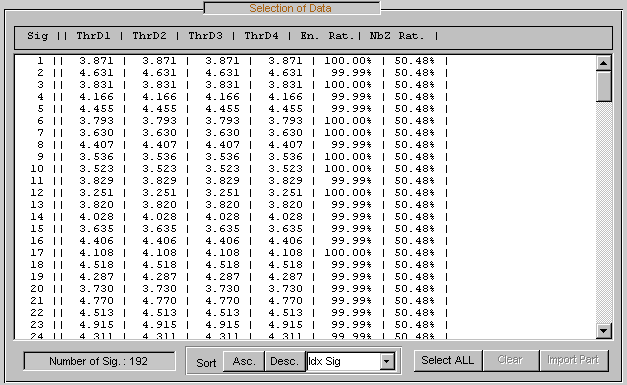
Пороги для каждого уровня (ThrD1 к ThrD4), энергетическое отношение (En. Rat.) и отношение разреженности (NbZ Rat.) отображены в Выборе панели Данных.
Нажмите кнопку Compress в нижней части панели Пороговой обработки. Теперь можно выбрать новые наборы данных: сжатые Сигналы, соответствующие приближения, детали и коэффициенты.
Нажмите клавишу CTRL и кликните по Сжатому элементу в левом списке Выбора панели Наборов данных. Исходные сигналы и их сжатые версии выбраны (2 x 192 = 384 сигнала).
Нажмите кнопку Asc. в нижней части Выбора панели Данных, чтобы отсортировать сигналы с помощью Idx Sig номер.
С мышью выберите первые четыре сигнала. Они соответствуют исходным сигналам 1, 2 и соответствующим сжатым сигналам 193, 194.
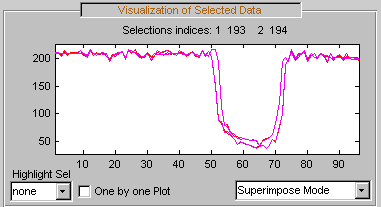
Нажмите кнопку Close, чтобы закрыть окно Compression.
Denoise мультисигнал.
Приложение Wavelet Analyzer предлагает опцию шумоподавления или с предопределенной стратегией пороговой обработки или с ручным методом задания порога. Используя этот инструмент делает очень легким удалить шум из многих сигналов за один шаг.
Отобразите окно Denoising путем нажатия кнопки Denoise, расположенной в нижней части Системы координат Команды справа от окна.
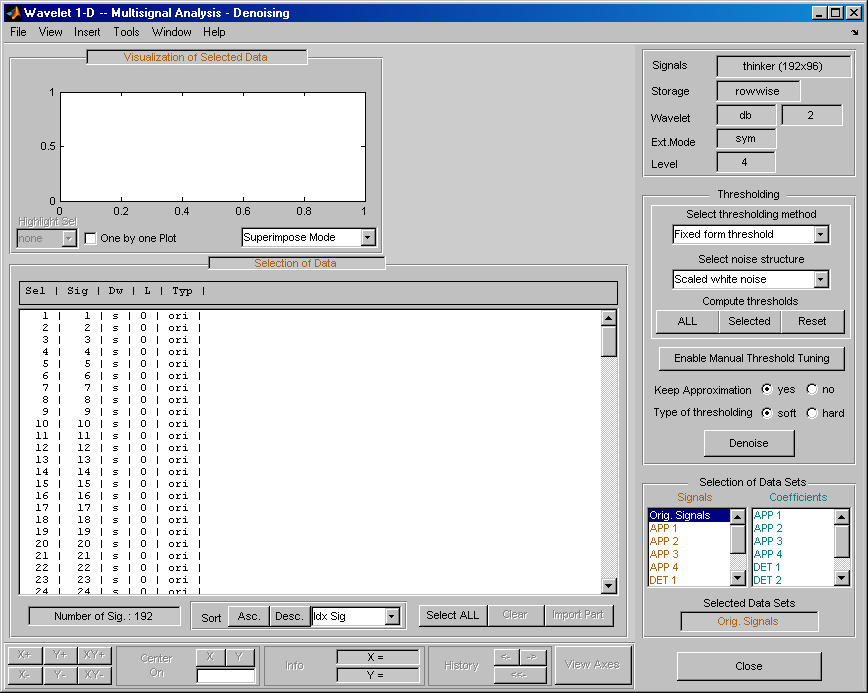
Много опций доступны для подстройки алгоритма шумоподавления. В данном примере примите значения по умолчанию: soft тип пороговой обработки, Fixed form threshold метод и Scaled white noise как шумовая структура.
Нажмите кнопку ALL в панели Пороговой обработки. Порог для каждого уровня (ThrD1..., ThrD4) вычисляет и отображается в Выборе панели Данных.
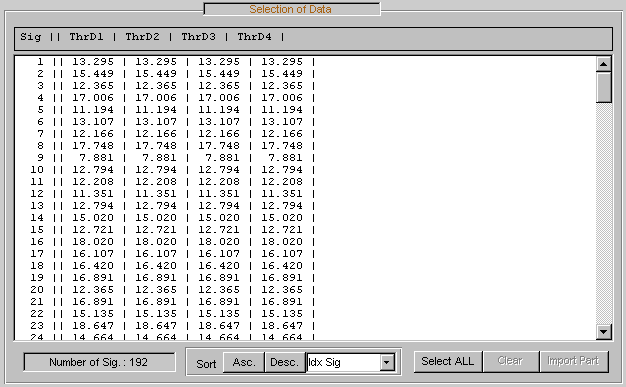
Затем нажмите кнопку Denoise в нижней части панели Пороговой обработки.
Щелкните при нажатой клавише Ctrl по элементу Denoised в списке слева от Выбора панели Наборов данных. Исходные сигналы и соответствующие denoised единицы выбраны (2 x 192 = 384 сигнала).
Нажмите кнопку Asc. в нижней части Выбора панели Данных, чтобы отсортировать сигналы согласно параметру Сигнала Idx.
С мышью выберите первые четыре сигнала. Они соответствуют исходным сигналам 1, 2 и соответствующим denoised сигналам 193, 194
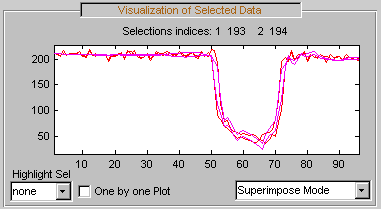
Выберите Separate Mode.
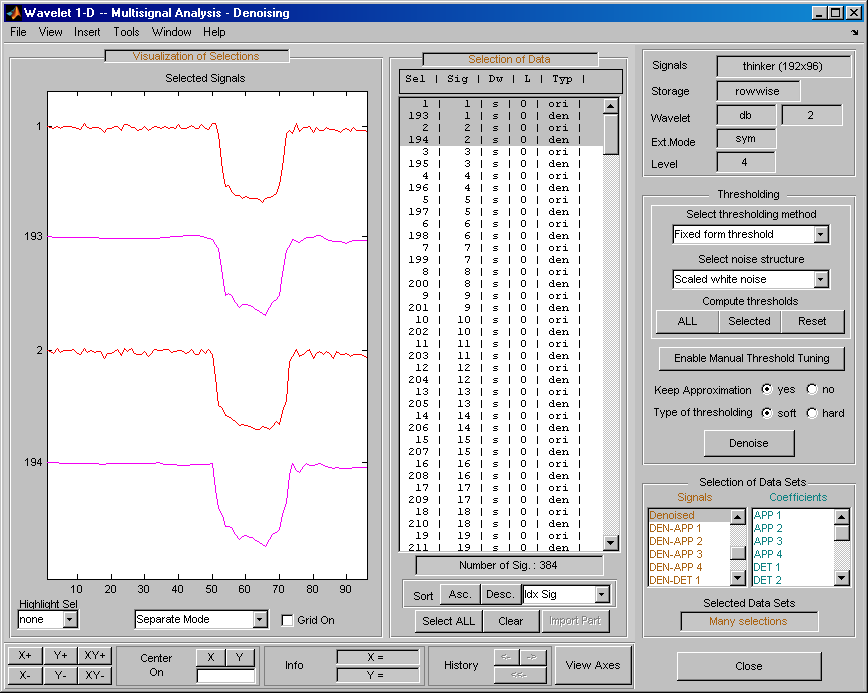
Чтобы просмотреть остаточные значения, Щелкните при нажатой клавише Ctrl по Orig. Signal, Denoised и Residuals элементы в списке слева от Выбора панели Наборов данных. Исходный, denoised и остаточные сигналы выбраны (3 x 192 = 576 сигналов).
Нажмите кнопку Asc. в нижней части Выбора панели Данных, чтобы отсортировать сигналы с помощью Idx Sig параметр.
С мышью выберите первые шесть сигналов. Они соответствуют исходным сигналам 1, 2, соответствующим denoised сигналам 193, 194 и остаточным значениям 385, 386.
Затем выберите Separate Mode.
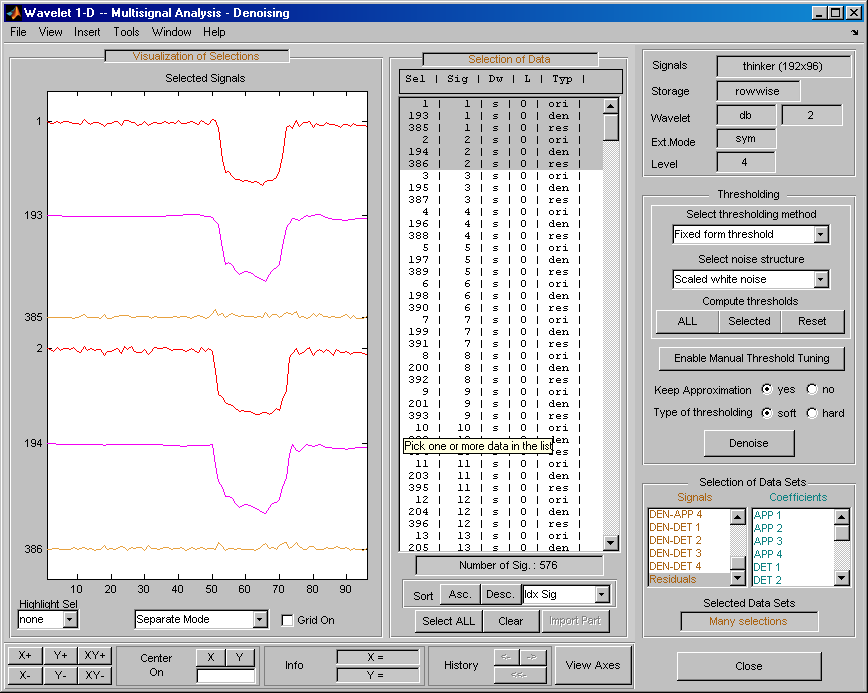
Нажмите Close to закрывают инструмент шумоподавления. Затем нажмите кнопку Yes, чтобы обновить синтезируемые сигналы.
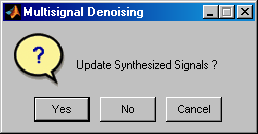
Выберите метод, выберите один или несколько сигналов в Выборе панели Данных с помощью мыши и ключей. Затем нажмите кнопку Selected. Можно выбрать другую группу сигналов с помощью того же метода. Нажмите кнопку Denoise к denoise выбранный сигнал (сигналы).
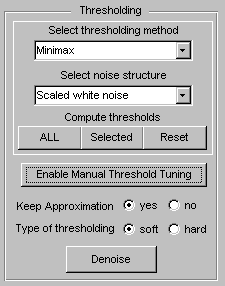
Можно также использовать ручную пороговую настройку. Нажмите кнопку Enable Manual Thresholding Tuning.
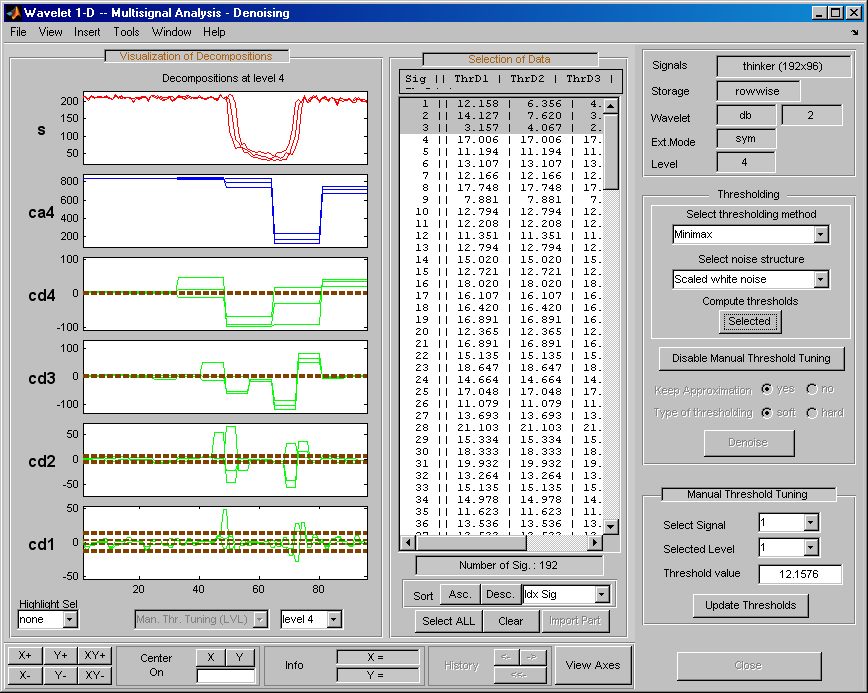
Горизонтальные линии в содействующих осях вейвлета (cd1..., cd4) может быть перетащен с помощью мыши. Это может быть сделано индивидуально группой или всеми вместе в зависимости от значений в полях Select Signal и Selected Level в Ручной Пороговой Настраивающей панели.
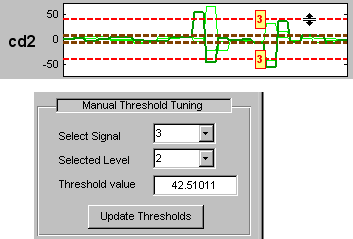
В инструменте Wavelet 1-D Multisignal Analysis Compression можно использовать два метода в пороговой настройке: методом задания порога уровня, который используется в инструменте Wavelet 1-D Multisignal Analysis Denoising и Глобальном методе задания порога.
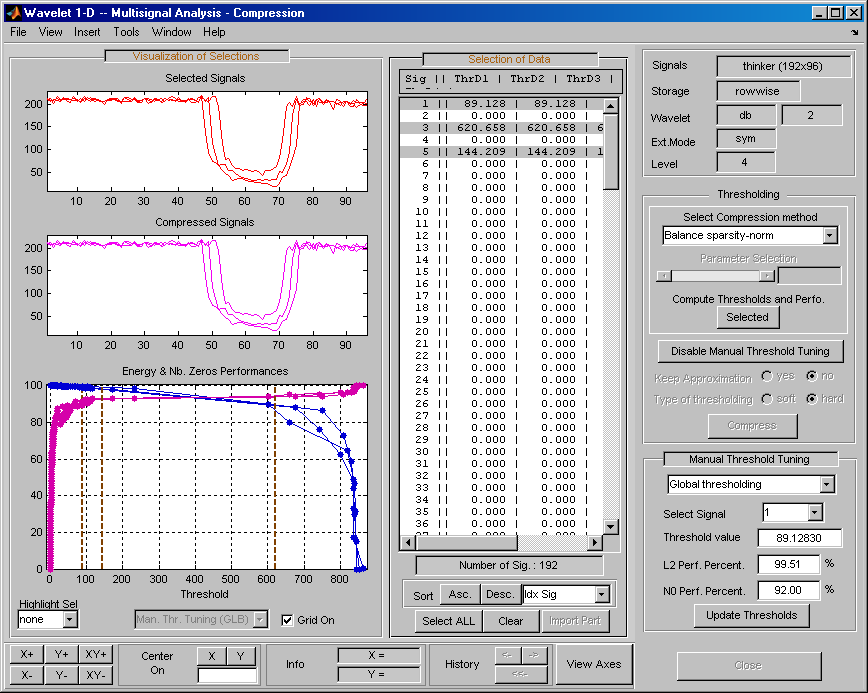
Можно перетащить вертикальные линии в энергии и Nb. Нулевые оси Производительности с помощью мыши. Это может быть сделано индивидуально, или все вместе в зависимости от значений Выбирают Signal в Ручной Пороговой Настраивающей панели.
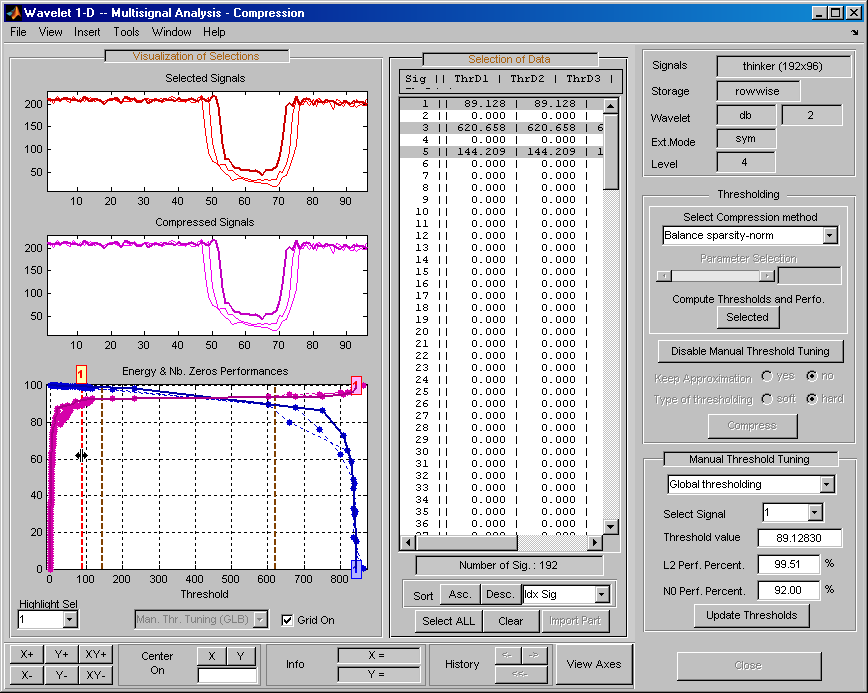
Пороговое значение, производительность L2 и количество нулевой производительности обновляются в соответствующих кнопках редактирования в Ручной Пороговой Настраивающей панели.
Можно отобразить различные статистические параметры, связанные с сигналами и их компонентами. От инструмента Wavelet 1-D Multisignal Analysis нажмите кнопку Statistics. Затем выберите сигнал 1 в Выборе панели Наборов данных.
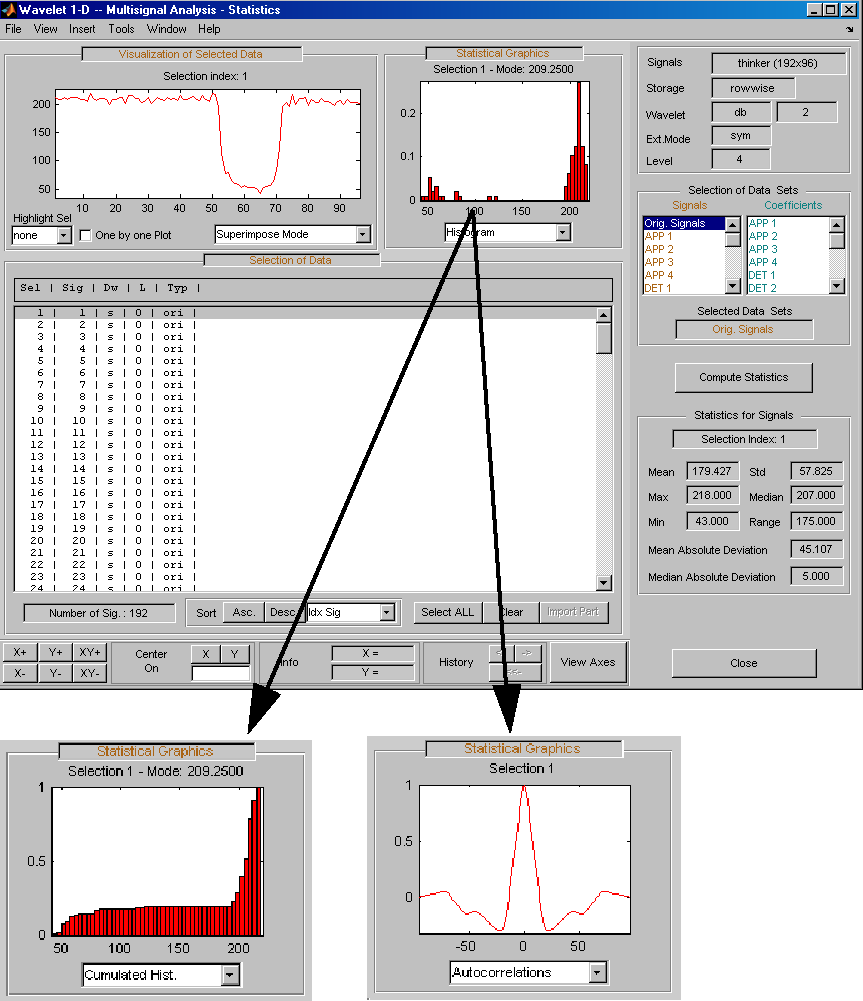
Выберите сигналы 1, 2, 3, 7, 9 и 11 в Выборе панели Данных и отобразите соответствующие коробчатые диаграммы и графики корреляции.
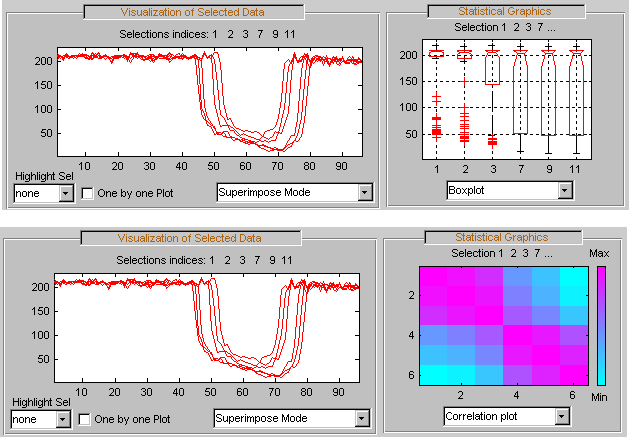
Чтобы отобразить статистику по многим компонентам вейвлета, в панели Наборов данных Выбора, в левом столбце, выбирают Orig.Signals, APP 1, DET 1, Denoised и Residuals сигналы. Затем выберите Separate Mode, и нажмите кнопку Asc. в сортировке панели. Выбранные данные сортируются в порядке возрастания относительно Idx Sig параметр. В Выборе панели Данных выберите данные, связанные с сигналом 1.
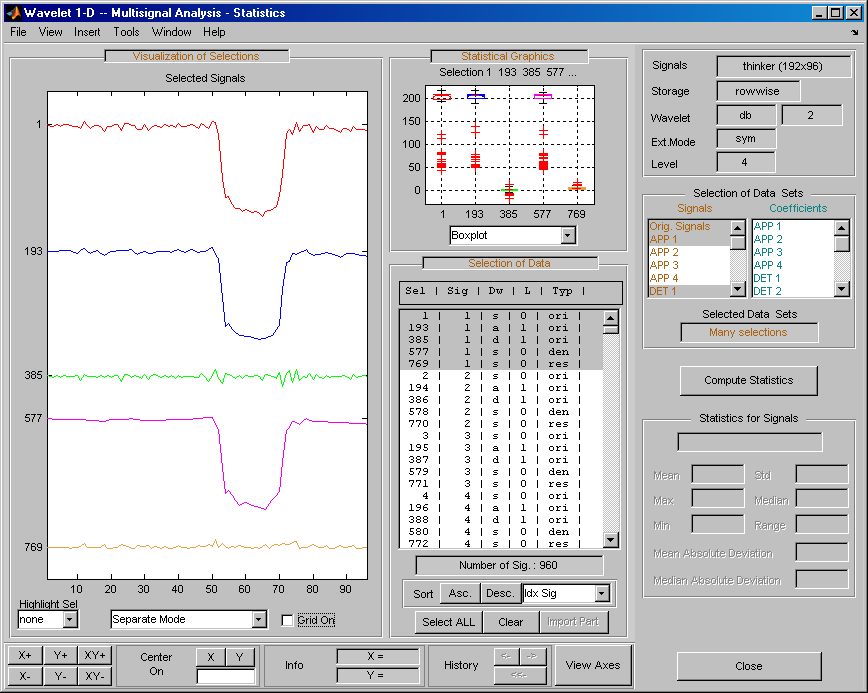
Чтобы использовать кластеризацию, необходимо было установить программное обеспечение Statistics and Machine Learning Toolbox™. Для получения дополнительной информации о кластеризации, включая измеряющиеся расстояния между объектами и определением близости объектов друг другу, смотрите Иерархическую Кластеризацию (Statistics and Machine Learning Toolbox).
Нажмите кнопку Clustering, расположенную в Системе координат Команды, которая находится в нижнем правом углу окна Wavelet 1-D Multisignal Analysis, чтобы открыть инструмент Clustering.
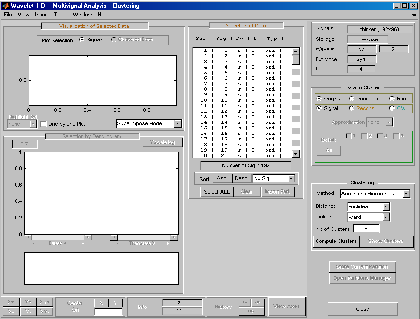
Можно кластеризировать различный тип компонентов вейвлета и сигналов: исходный, denoised или сжатый, остаточные значения, и приближения или детали (восстановленный или коэффициенты). Точно так же существует несколько методов для построения разделов данных.
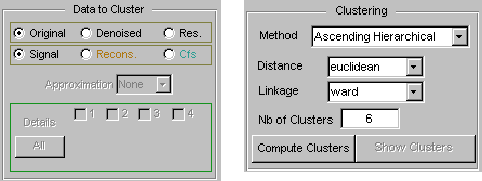
Используйте параметры по умолчанию (Original и Signal в Данных, чтобы Кластеризироваться, и в Ascending Hierarchical, euclidean, ward, и 6 в Кластеризации), и нажимают кнопку Compute Clusters.
Полная древовидная схема и ограниченная древовидная схема отображаются в Выборе панелью Древовидной схемы. Для каждого сигнала кластерный номер отображается в Выборе панели Данных.
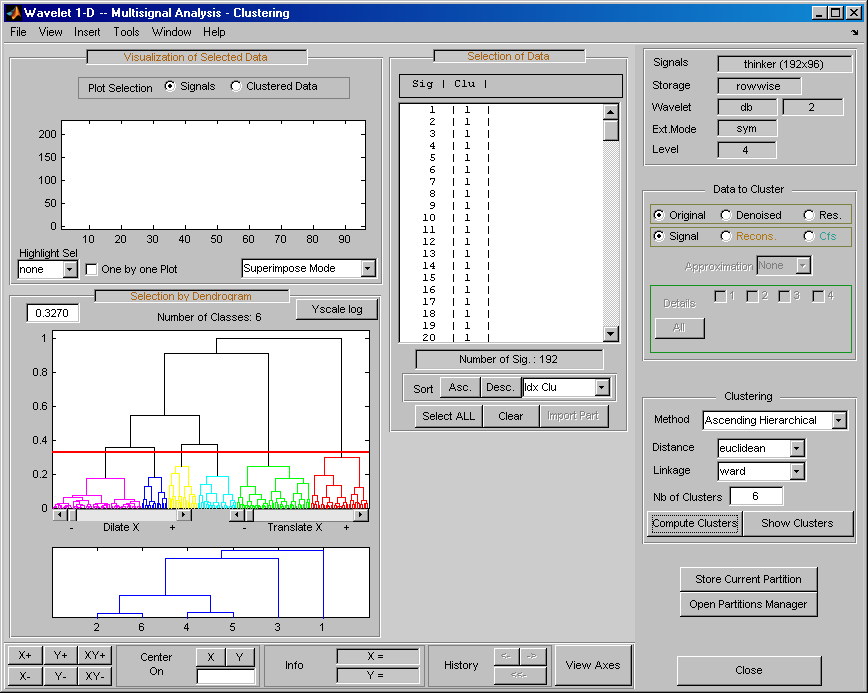
Выберите один кластер, несколько кластеров или часть кластера.
Нажмите xticklabel 3 в нижней части ограниченной древовидной схемы. Ссылки третьего кластерного мигания в полной древовидной схеме и 24 сигналах этого класса отображаются в Визуализации Выбранной панели Данных. Вы видите их числа в Выборе панели Данных.
Нажатие на линию в ограниченном или в полной древовидной схеме позволяет вам выбрать один кластер, несколько соединенных кластеров или часть кластера. Для более точного выбора используйте Dilate X и Translate X ползунки под полной древовидной схемой. Можно также использовать кнопку Yscale, расположенную выше полной древовидной схемы. Соответствующие сигналы отображаются в Визуализации Выбранной панели Данных и в списке Выбора панели Данных.
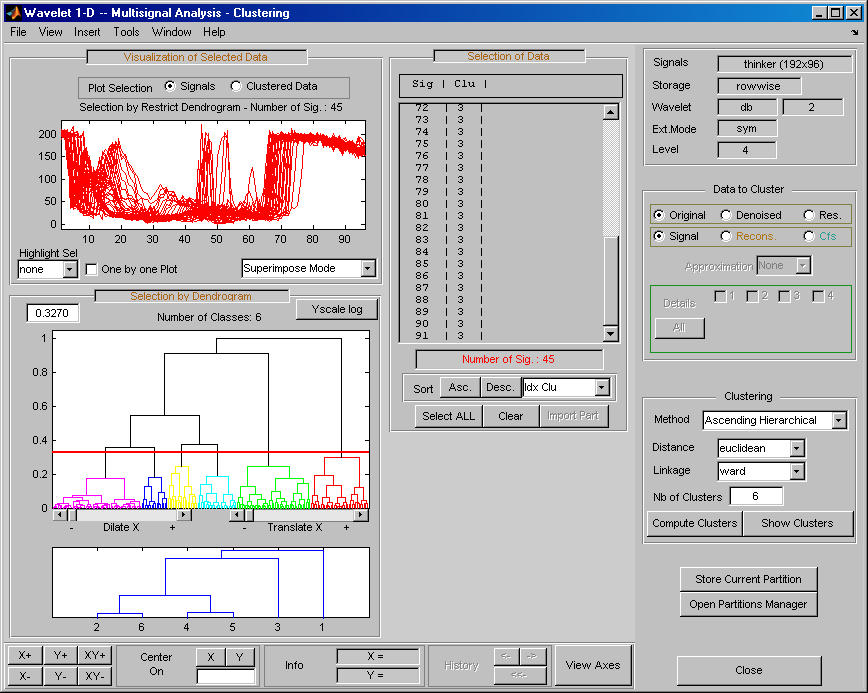
Можно использовать горизонтальную линию в полной древовидной схеме, чтобы изменить количество кластеров. Используйте левую кнопку мыши, чтобы вытащить линию или вниз.
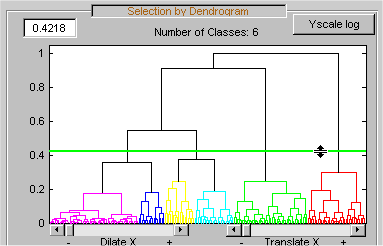
Используйте кнопку Show Clusters, чтобы исследовать кластеры текущего раздела. Можно отобразить среднее значение (или медиана) каждого кластера, глобального стандартного отклонения и pointwise расстояния стандартного отклонения вокруг среднего значения (или медиана). Каждый заголовок графика содержит: количество сигналов в кластере (Nb) и процент общего количества, глобальное стандартное отклонение (D) из кластера и двух индексов качества, Q1 и Q2.
Q1 и Q2 индексы могут быть интерпретированы как меры того, как хорошо кластер сконцентрирован на многомерном пробеле. Значения min и max минимальные и максимальные значения, соответственно, абсолютных значений выборок сигнала в кластере. Если глобальное стандартное отклонение D мал, затем Q1 близко к 1 и Q2 близко к 0. В этом случае кластер рассматривается хорошо сконцентрированным. Если D является большим, затем Q1 мал и Q2 является большим. В этом случае кластер рассматривается больше рассеянным. Например, в Кластере 3 минимальные и максимальные значения абсолютных значений выборок сигнала равняются 5 и 220, соответственно. Затем Q1 = 1 − 37.208/220 = 0.831 и Q2 = 37.208/(220-5) = 0.173.
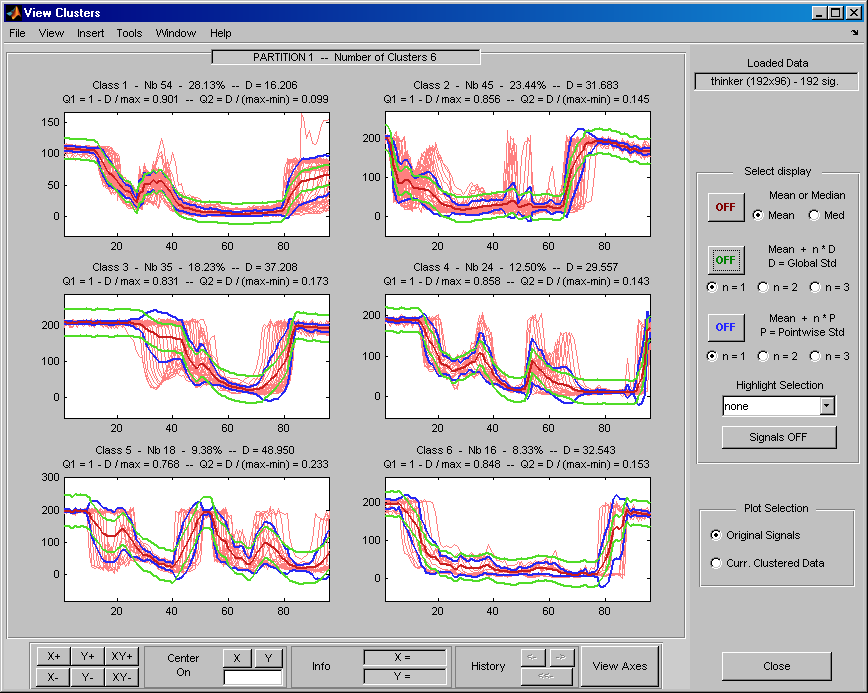
Нажмите кнопку Store Current Partition ниже Кластеризирующейся панели, чтобы сохранить текущий раздел для дальнейших сравнений. Имя по умолчанию предлагается. Обратите внимание на то, что 1D инструмент Wavelet Multisignal Analysis хранит разделы, и они не сохранены на диске.
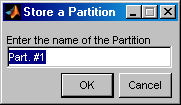
Создайте и сохраните несколько разделов (например, разделов с сигналами, denoised приближения сигналов на уровне 1, 2 и 3 и сигналы denoised). Затем нажмите кнопку Open Partition Manager ниже кнопки Store Current Partition. Панель управления Разделами появляется. Имена всех сохраненных разделов перечислены.
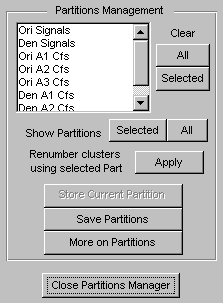
Теперь можно показать, очиститься или сохранить разделы (индивидуально, выбранные единицы или все вместе).
Чтобы отобразить разделы, выберите Ori Signals и the Den Signals разделы, и нажимают кнопку Selected рядом с меткой Show Partitions.
Кластеры являются почти тем же самым, но оно затрудняет, чтобы видеть это на Выбранной оси Разделов, из-за масштабирующегося различия. Нажмите кнопку Apply, чтобы перенумеровать кластеры (начинающий с выбранного раздела как основная нумерация), чтобы сравнить эти два раздела.
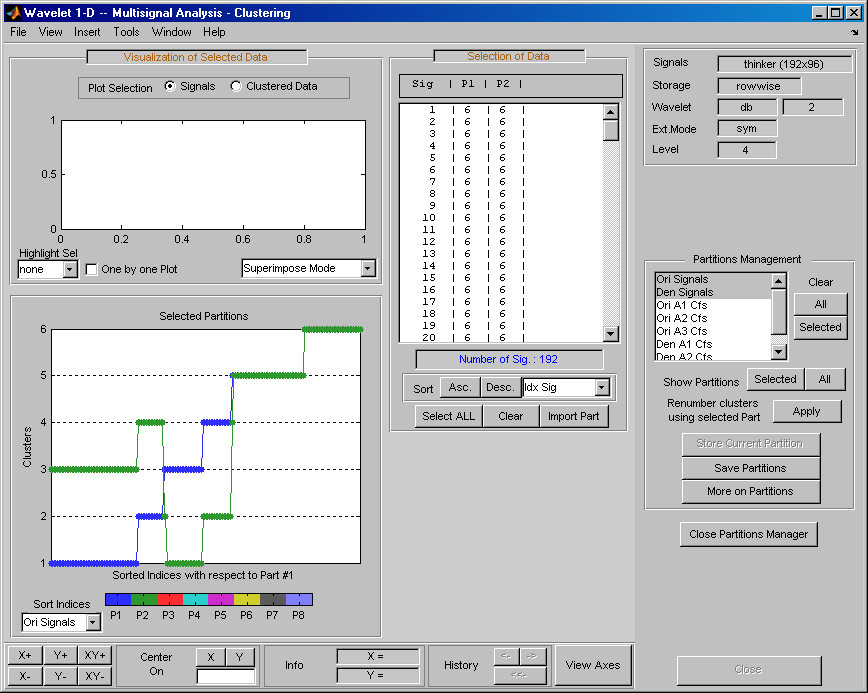
Только три сигнала не классифицируются на тот же кластер для двух продуманных разделов.
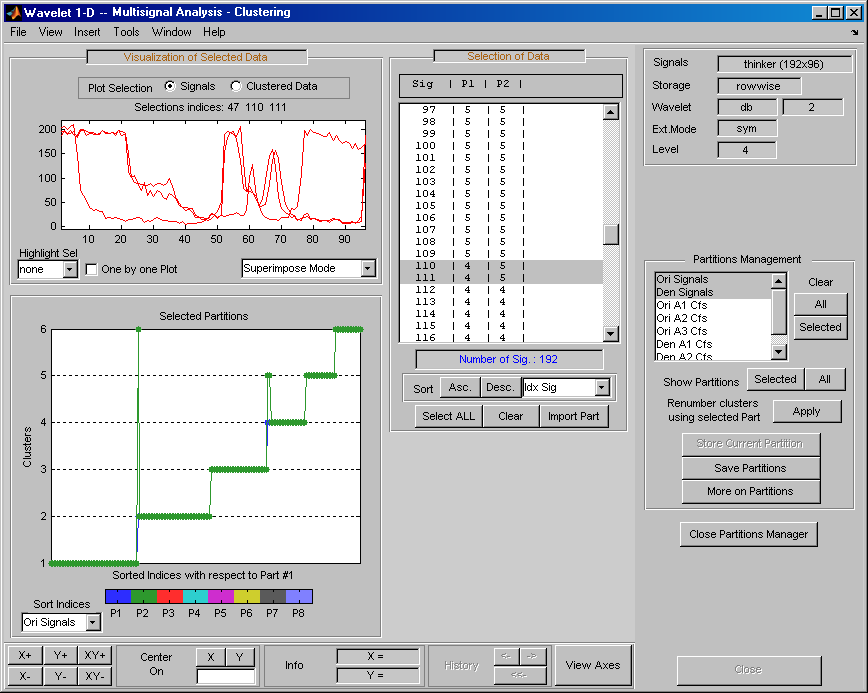
Выберите разделы, вы хотите сохранить и нажать кнопку Save Partitions ниже кнопки Store Current Partition в панели управления Разделами.
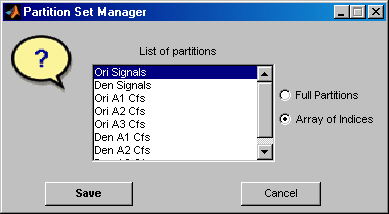
Разделы сохранены как массив целых чисел, где каждый столбец соответствует одному разделу и содержит индексы кластеров. Когда вы выбираете Full Partitions опция, объект массивов (wpartobj) сохранено.
Загружать или очищаться хранили Файл использования разделов> Разделы в инструменте Wavelet 1-D Multisignal Analysis. (Файл> Разделы также доступны в инструменте Wavelet 1-D Multisignal Analysis Clustering, и можно также сохранить текущий раздел.)
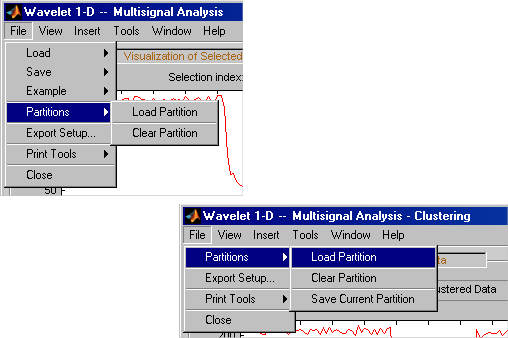
Чтобы очистить один или несколько сохраненных разделов, выберите File> Partitions> Clear Partition.
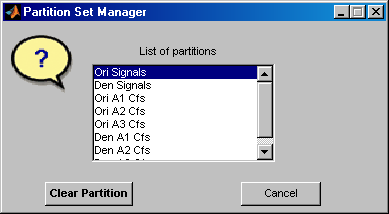
Выберите File> Partitions> Load Partition, чтобы загрузить один или несколько разделов от диска. Загруженные разделы хранятся в инструменте Wavelet 1-D Multisignal Analysis с любыми ранее сохраненными разделами. Раздел может также быть вручную созданным вектор-столбцом.
Количество сигналов в загруженных разделах должно быть равно количеству сигналов в инструменте Wavelet 1-D Multisignal Analysis. Предупреждение появляется, если это условие не верно.
В каждом субкомпоненте инструмента Wavelet 1-D Multisignal Analysis (основной, статистика, шумоподавление, сжатие, кластеризируясь), можно импортировать сохраненный раздел из списка в Выборе панели Данных. Нажмите кнопку Import Part в нижней части Выбора панели Данных, окно Partition Set Manager появляется. Выберите один раздел и нажмите кнопку Import.
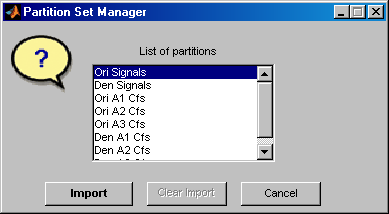
В данном примере вернитесь к главному окну, импортируйте Ori Signals раздел и вид сигналы в порядке убывания относительно энергетического процента A4.
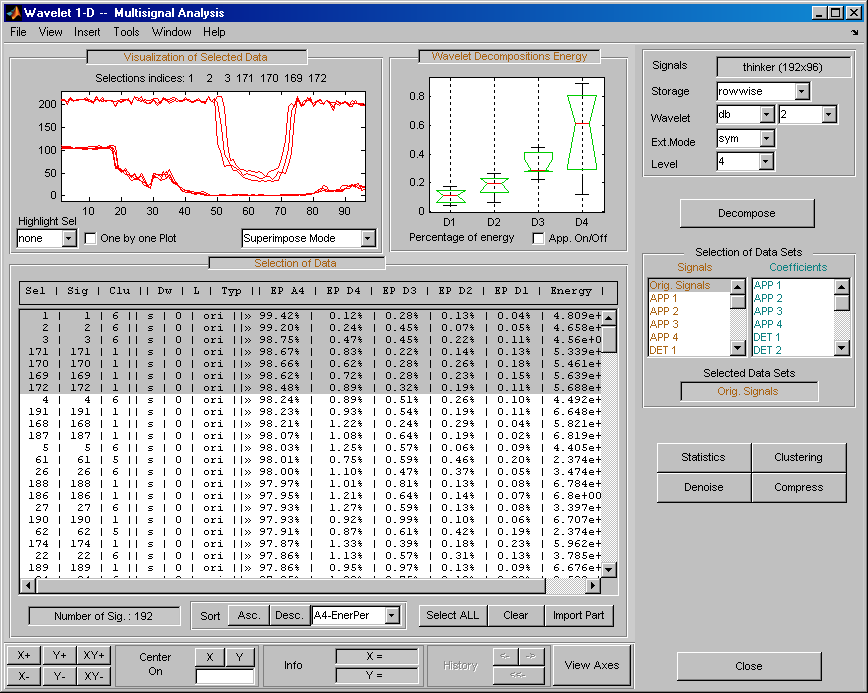
Можно сравнить разделы с инструментом Partition. Чтобы отобразить инструмент Partition, нажмите кнопку More on Partitions в нижней части панели управления Разделами. По умолчанию, когда инструмент Partition открывается, в настоящее время выбранный раздел, в этом случае Ori Signals, по сравнению с собой. В нижнем левом графике, целочисленном N в (i,j) средние значения там являются группой N сигналы в iкластер th P1 и jкластер th P2. Поскольку инструмент Partition сравнивает раздел с собой, все числа построены на основной диагонали.
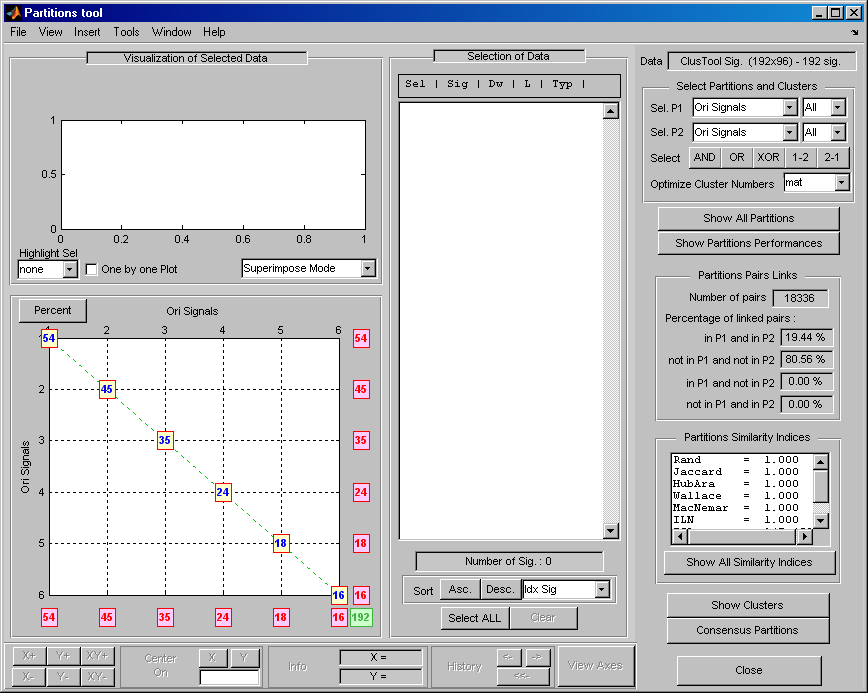
Статистика, измеряющая подобие разделов P1 и P2 отображены в панелях справа. Панель Ссылок Пар Разделов считает пары сигналов. Два сигнала x и y рассматриваются парой, если они находятся в том же кластере. Для любых двух сигналов x и y, существует четыре возможности.
Сигналы соединяются в P1 и P2. Это называется положительной истиной.
Сигналы соединяются в P1 но не в P2. Это называется положительной ложью.
Сигналы не соединяются в P1 но находятся в P2. Это называется ложным отрицанием.
Сигналы не соединяются ни в одном P1 или P2. Это называется истинным отрицанием.
Ссылки Пар Разделов показывают проценты каждой из этих четырех возможностей. В этом примере с тех пор существует 192 сигнала, существует общее количество 192*191/2 = 18 336 возможных пар. Немного больше чем 19% соединенных пар рассматриваются истинными положительными сторонами, и приблизительно 80% являются истинными отрицательными сторонами. Поскольку раздел по сравнению с собой, никакая пара не рассматривается ложным положительным или ложным отрицанием.
Можно также измериться, как подобные два раздела путем присвоения расстояния (или индекс) между ними [1]. Расстояние основано на количестве истинных и ложных положительных сторон и отрицательных сторон. Расстояние может быть задано по-разному. Позвольте R быть количеством истинных положительных сторон, S быть количеством истинных отрицательных сторон, U быть количеством ложных положительных сторон и V быть количеством ложных отрицательных сторон. Телевикторины индексов Подобия Разделов расстояние между P1 и P2 разделы с помощью различных определений расстояния:
Индекс rand (Rand): (R +S) / (R +S+U+V).
Асимметричный индекс Rand (RandAsym): (2 × (R +S+U) +NS)/NS2, где NS является общим количеством сигналов.
Индекс Jaccard (Jaccard): R / (R +U+V).
Откорректированный индекс Rand (HubAra): (R-ER) / (MR-ER) то, где ER является ожидаемым значением R и MR, является максимальным значением индекса. Если эти два раздела идентичны, индекс равен 1. Для этого индекса возможно быть отрицательным.
Индекс Уоллеса (Wallace): R/sqrt (|pi (P1) | × |pi (P2) |), где |pi (Pi) | количество пар, к которым присоединяются, в разделе Pi.
Индекс Макнемэра (MacNemar): Если abs (U +V) = 0, то индекс равен 1. В противном случае индекс равен abs (U-V) / (U +V).
Индекс Лермана (ICL): (R-ER)/sqrt (VR), где VR является отклонением R.
Нормированный индекс Лермана (ILN): ICL (P1, P2)/sqrt (ICL (P1, P1) × ICL (P2, P2) где ICL (P, Q) обозначает индекс Лермана двух разделов P и Q.
Выберите Den Signals в Sel P2 в верхнем правом углу окна. Затем на нижней левой оси кликните по желтому тексту, содержащему значение 2 (координаты соответствующей точки (4,5)). Соответствующие сигналы отображены вместе со всей сопутствующей информацией.
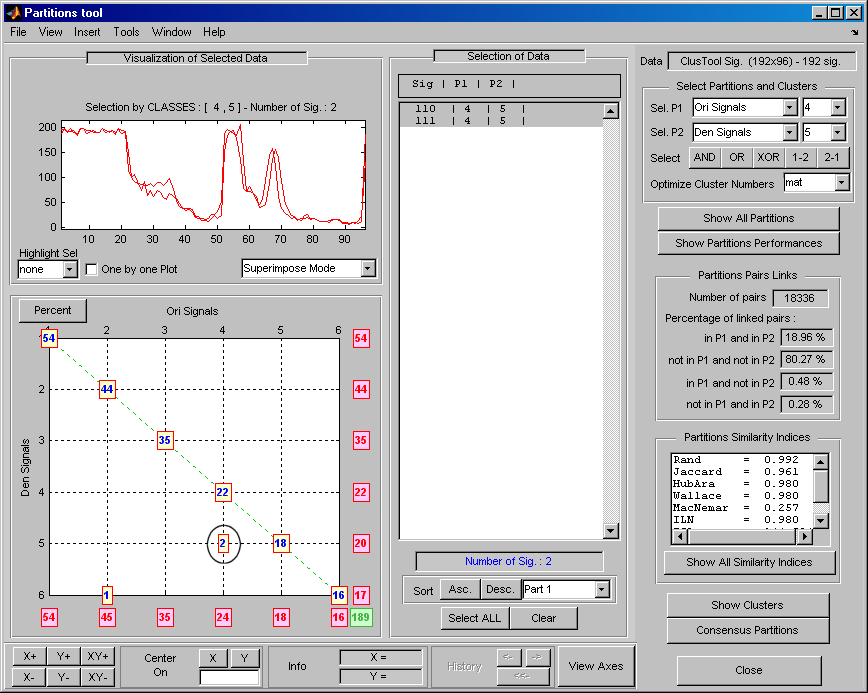
Вместо Возрастающего Иерархического метода кластеризации Дерева можно использовать метод K-средних значений. Для этого случая раздел не может быть представлен древовидной схемой, и другие представления должны использоваться.
В представлении изображений (см. фигуру ниже слева), можно выбрать кластер путем нажатия на соответствующий цвет на шкале палитры. Можно также выбрать кластер или часть кластера путем нажатия на изображение.
В центральном представлении (см. фигуру ниже справа) можно выбрать кластер путем нажатия на соответствующий цветной центр.
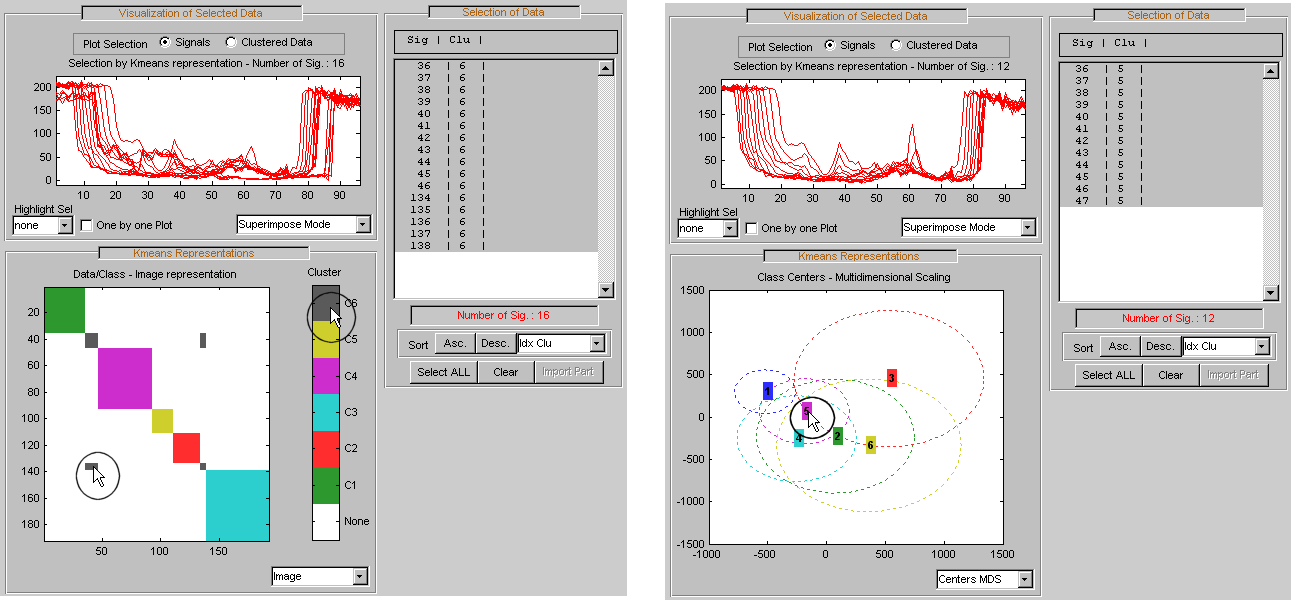
Инструмент Wavelet 1-D Multisignal Analysis позволяет вам переместить данные в и от диска.
Можно сохранить разложения и denoised или сжатые сигналы (включая соответствующие разложения от инструментов Wavelet 1-D Multisignal Analysis) к диску. Затем можно управлять данными и более поздним импортом это снова в графические инструменты.
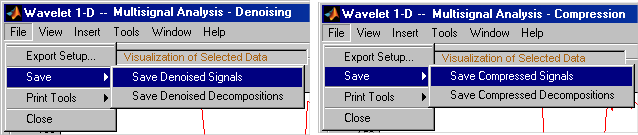
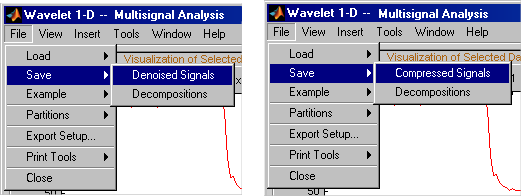
Вейвлет 1D Анализ Мультисигнала основной инструмент позволяет вам сохранить целый набор данных от анализа вейвлета до диска. Тулбокс создает MAT-файл в текущей папке с именем, которое вы выбираете.
Откройте Вейвлет 1D Анализ Мультисигнала основной инструмент и загрузите анализ в качестве примера путем выбора File> Example> Исключая 21: Мыслитель (строки).
Сохраните данные от этого анализа, с помощью пункта меню File> Save Decompositions.
Диалоговое окно появляется, который позволяет вам задать папку и имя файла для того, чтобы хранить данные о разложении. В данном примере используйте имя decORI.mat.
Введите имя decORI.
После сохранения данных о разложении к файлу decORI.mat, загрузите переменные в свою рабочую область:
load decORI whos
| Имя | Размер | Байты | Класс |
|---|---|---|---|
dec | 1x1 | 163306 | struct |
dec
dec =
dirDec: 'r'
level: 4
wname: 'db2'
dwtFilters: [1x1 struct]
dwtEXTM: 'sym'
dwtShift: 0
dataSize: [192 96]
ca: [192x8 double]
cd: {1x4 cell}
Поле ca из структуры dec дает коэффициенты приближения на уровне 4, поле cd массив ячеек, который содержит коэффициенты деталей.
size(dec.cd{1})
ans =
192 49
size(dec.cd{2})
ans =
192 26
size(dec.cd{3})
ans =
192 14
size(dec.cd{4})
ans =
192 8
Можно изменить коэффициенты с помощью chgwdeccfs функция.
Для полного описания dec структура, смотрите Разложения Загрузки.
Можно загрузить сигналы или разложения в графический интерфейс. Информация, которую вы загружаете, может ранее экспортироваться от графического интерфейса, и затем управляться в рабочей области; или это может быть информация, которую вы первоначально сгенерировали из командной строки. Или в случае, необходимо наблюдать строгие форматы файлов, и структуры данных, используемые инструментами Wavelet 1-D Multisignal Analysis или ошибками, произойдут, когда вы попытаетесь загрузить информацию.
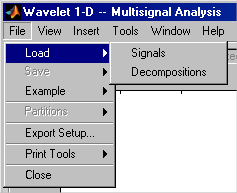
Загрузка Сигналов. Чтобы загрузить сигнал, вы создали в своем рабочем пространстве MATLAB в инструмент Wavelet 1-D Multisignal Analysis, сохраните сигнал в MAT-файле (с расширением.mat).
Например, если вы проектируете сигнал под названием magic128 и хочу анализировать его в инструменте Wavelet 1-D Multisignal Analysis, ввести
save magic128 magic128
Переменная magic128 рабочей области должна быть матрица, и количество строк и столбцов должно быть больше 1.
sizmag = size(magic128)
sizmag =
128 128
Чтобы загрузить этот сигнал в инструмент Wavelet 1-D Multisignal Analysis, используйте пункт меню File> Load Signal. Диалоговое окно появляется, в котором вы выбираете соответствующий MAT-файл, чтобы загрузиться.
Когда вы загружаете матрицу сигналов от диска, имя 2D переменных смотрятся в следующем порядке: xX, sigDATA, и signals. Затем 2D переменные, с которыми сталкиваются в файле, смотрятся в алфавитном порядке.
Загрузка Разложений. Чтобы загрузить разложения, которые вы создали в рабочем пространстве MATLAB в инструмент Wavelet 1-D Multisignal Analysis, сохраните сигнал в MAT-файле (с дополнительным mat).
Например, если вы проектируете сигнал под названием magic128 и хочу анализировать его в Вейвлете 1D Анализ Мультисигнала также, структура dec должен иметь следующие поля:
'dirDec' | Индикатор Direction с |
'level' | Уровень разложения DWT |
'wname' | Имя вейвлета |
'dwtFilters' | Структура с четырьмя полями: |
'dwtEXTM' | Режим расширения DWT (см. |
'dwtShift' | DWT переключают параметр (0 или 1) |
'dataSize' | Размер исходного матричного |
'ca' | Коэффициенты приближения на уровне |
'cd' | Массив ячеек коэффициентов детали, от 1 до |
Коэффициенты cA и cD{k}, для (k = 1 к dec.level), матрицы и хранятся построчные если dec.dirDec равно 'r' или постолбцовый if dec.dirDec равно 'c'.
Поля 'wname' и 'dwtFilters' должны быть совместимыми (см. wfilters функция. Размеры cA и cD{k}, (для k = 1 к dec.level) должно быть совместимо с направлением, уровнем разложения и дополнительным режимом.
Загрузка. Вейвлет 1D Анализ Мультисигнала основной инструмент и кластеризирующийся инструмент позволил вам загрузить набор разделов от диска.
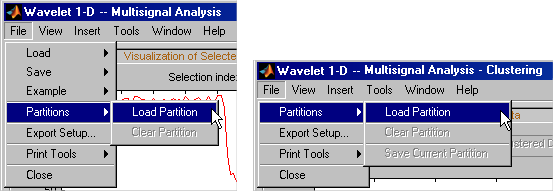
Сохранение Разделов. Вейвлет 1D Аналитический инструмент кластеризации Мультисигнала позволяет вам сохранить набор на диск разделов.
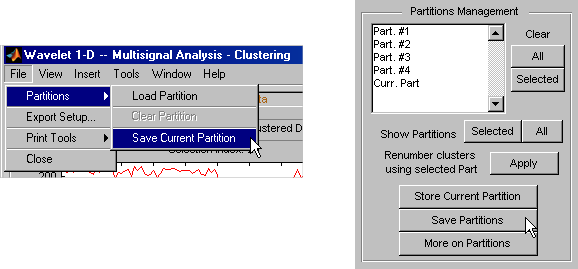
Например:
Откройте Вейвлет 1D Анализ Мультисигнала основной инструмент и загрузите анализ в качестве примера с помощью Файла> Пример> Исключая 21: Мыслитель (строки).
Нажмите кнопку Clustering. Окно Wavelet 1-D Multisignal Analysis Clustering появляется.
Нажмите кнопку Compute Clusters, и затем сохраните текущий раздел с помощью пункта меню File> Partitions> Save Current Partition. Диалоговое окно появляется, который позволяет вам задать тип данных, чтобы сохранить.
Щелкните Сохранение Воркуют. кнопка.
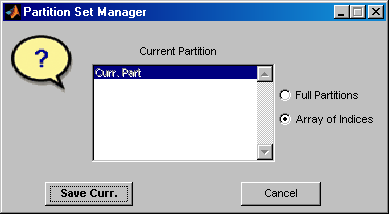
Другое диалоговое окно появляется, который позволяет вам задать папку и имя файла для того, чтобы хранить данные о разделе. Введите имя curPART.
После сохранения данных о разделе к файлу curPART.mat, загрузите переменные в свою рабочую область:
load curPART whos
| Имя | Размер | Байты | Класс |
|---|---|---|---|
tab_IdxCLU | 192x1 | 1536 | double |
Можно изменить массив tab_IdxCLU в рабочей области, и сохраняют данные о разделе в файле. Например, чтобы создать два новых раздела с четырьмя и двумя кластерами, введите следующие линии:
tab_IdxCLU(:,2) = rem((1:192)',4) + 1; tab_IdxCLU(:,3) = double((1:192)'>96) + 1; save newpart tab_IdxCLU
Теперь можно использовать три раздела в примере Исключая 21: Мыслитель (строки). Затем можно загрузить разделы, сохраненные в файле newPART.mat в Вейвлете 1D Анализ Мультисигнала основной инструмент и кластеризирующийся инструмент.
Раздел является вектор-столбцом целых чисел. Значения должны варьироваться от 1 к NbClusters (NbClusters > 1), и каждый кластер должен содержать по крайней мере один элемент. Количество строк должно быть равно количеству сигналов.
[1] Denoeud, L., Garreta, H. и А. Гуеноч. "Сравнение индексов Расстояния Между Разделами". На Международном Симпозиуме по Прикладным Стохастическим Моделям и Анализу данных, 432–440. Брест, Франция: École Nationale des Télécommunications de Bretagne, 2005.